Sublime Text har paket som du kan installera på Sublime Text för att lägga till ytterligare funktioner i Sublime Text. Liksom andra redaktörer som Atom eller Visual Studio Code är det lite svårt att installera paket i sublim text. Det här är vad den här artikeln handlar om.
I den här artikeln visar jag dig hur du använder paketkontroll för att installera paket i sublim text. Låt oss börja.
Vad är paketkontroll?
Package Control är pakethanteraren för sublim text. Med Package Control kan du hantera Sublime Text-paket. Du kan installera nya paket, lista installerade paket, ta bort installerade paket, uppdatera paket och så vidare. Det är ett mycket praktiskt verktyg för Sublime Text-användare.
Alla Sublime Text-paket finns på Package Controls officiella webbplats på https: // packagecontrol.io
Besök webbplatsen och sök efter vad du behöver här.
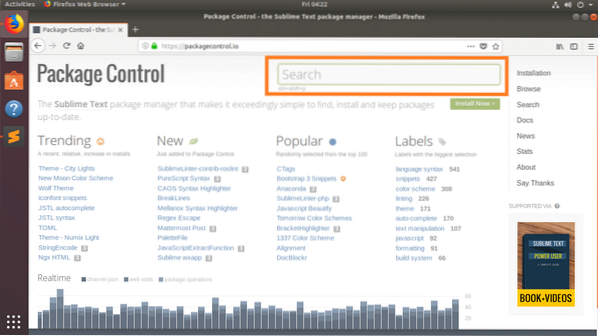
Många paket med ditt sökord bör listas. Du kan klicka på något av paketen för att lära dig mer om det.
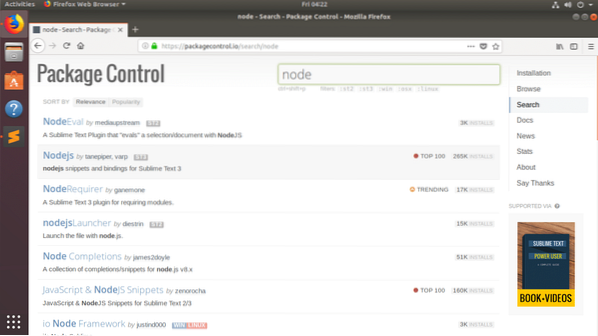
Som du kan se finns en mycket detaljerad beskrivning och hur du använder detta paket på paketets officiella sida.
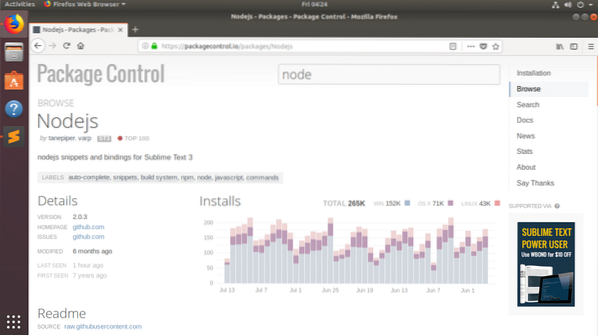
Du kan bläddra ner och se mer information.

Om du gillar det här paketet kan du installera det med hjälp av Package Control i sublim text, som jag kommer att visa dig i nästa avsnitt av den här artikeln.
Installera paketkontroll:
Package Control är mycket lätt att installera.
För att installera Package Control, öppna Sublime Text och gå till Verktyg > Installera paketkontroll .. som visas på skärmdumpen nedan.
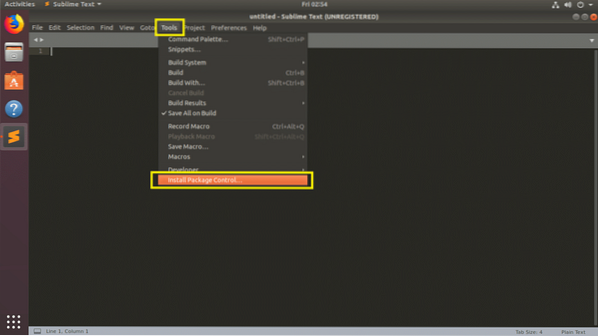
När du ser följande dialogruta, klicka på OK. Paketkontroll bör installeras.
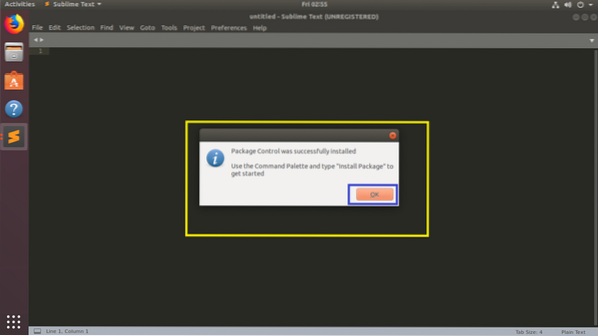
Installera sublima textpaket med paketkontroll:
Nu när Paketkontroll är installerad kan du installera Sublim text paket med den.
Att öppna Paketkontroll, gå till Inställningar > Paketkontroll som visas på skärmdumpen nedan.
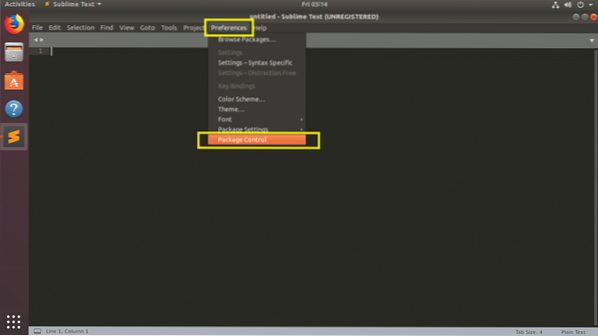
Du borde se följande Paketkontroll alternativ. Att installera en ny Sublim text klicka på Paketkontroll: Installera paketet som markerat i skärmdumpen nedan.
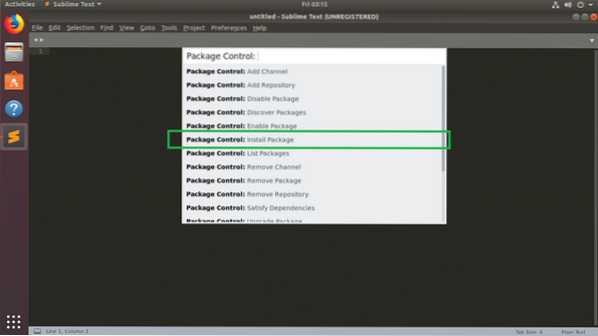
Nu ser du följande popup-fönster. Härifrån kan du söka efter Sublim text paket. Skriv in din fråga i det markerade avsnittet på skärmdumpen nedan.
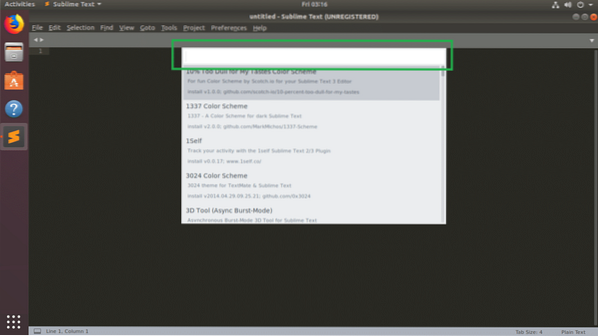
Jag sökte efter nod, och som du kan se visas sökresultatet. Det är en lång lista. Du kan använda

Paketkontroll bör ladda ner och installera paketet.
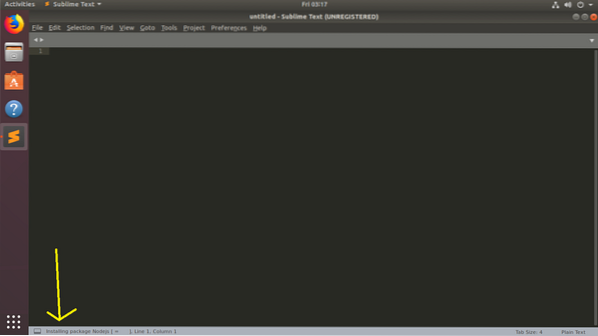
När paketet är installerat kan du se något liknande.
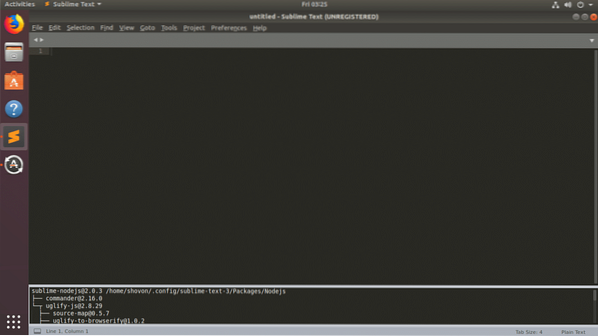
Nu kan jag komma åt Nod.js paketverktyg från Verktyg > Nodejs
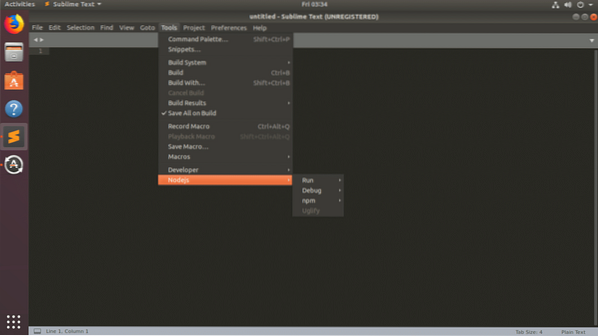
Listning av installerade sublima textpaket med paketkontroll:
Du hittar en lista över alla paket som är installerade i din Sublim text redaktör med Paketkontroll.
Först öppna Paketkontroll från Inställningar > Paketkontroll som förut. Klicka nu på Paketkontroll: Lista paket från listan som markerad i skärmdumpen nedan.
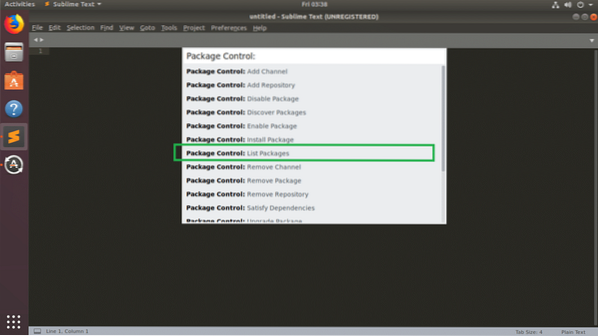
Paketen installerade på din Sublim text redigeraren bör listas som du kan se på skärmdumpen nedan.
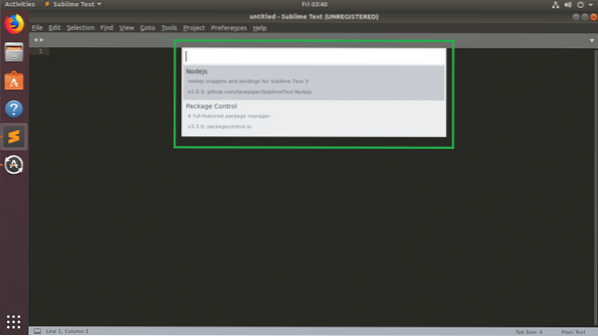
Om du klickar på något av paketet i listan, a Filhanterare ska öppna katalogen där paketet är installerat. Om du vet hur Sublime-paket skapas kan du ändra nödvändiga filer här.
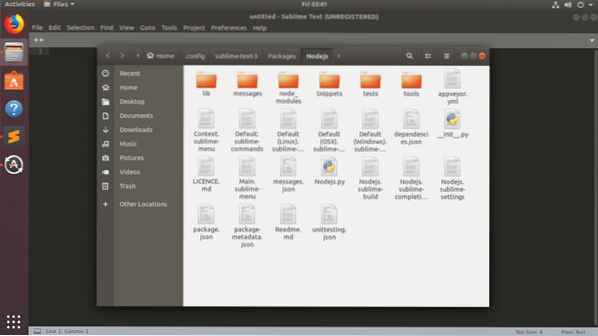
Inaktivera sublima textpaket med paketkontroll:
Du kan inaktivera installerat och aktiverat Sublim text paket med Paketkontroll.
Öppna Paketkontroll och klicka på Paketkontroll: Inaktivera paket som markerat i skärmdumpen nedan.
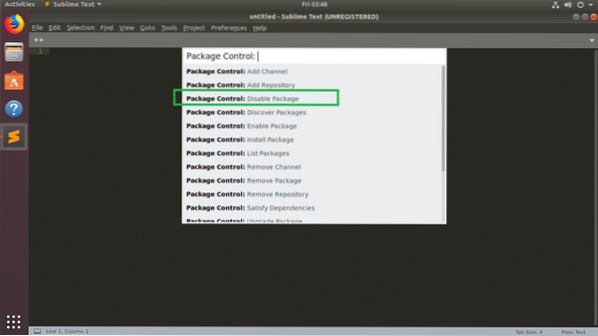
Sök nu och klicka på det paket som du vill inaktivera.
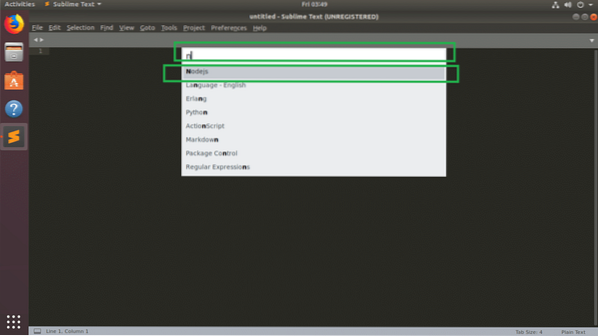
Paketet ska inaktiveras. Ibland måste du starta om Sublim text för att ändringarna ska träda i kraft.
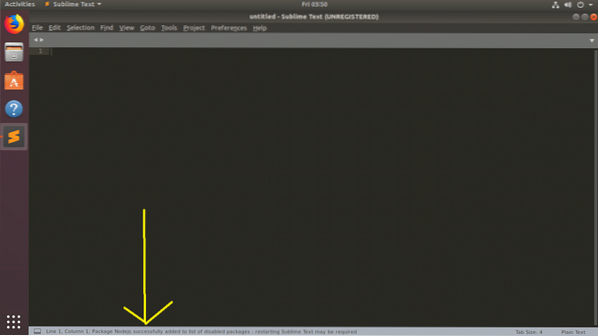
Aktivera sublima textpaket med paketkontroll:
Du kan aktivera Sublim text paket som du har inaktiverat med Paketkontroll.
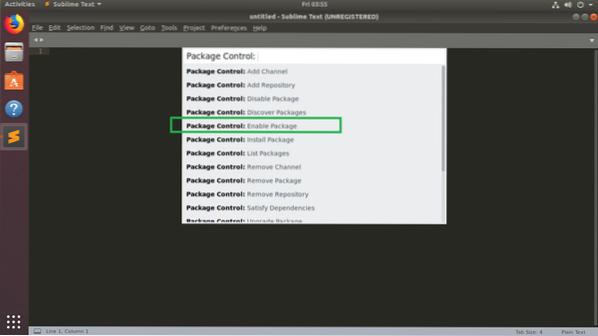
De Sublim text paket som du har inaktiverat bör listas. Klicka nu på det paket som du vill aktivera från listan.
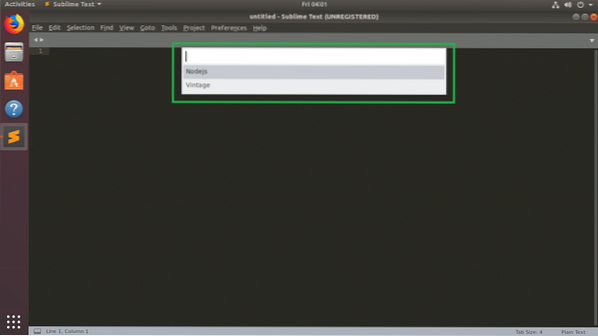
Paketet ska vara aktiverat. I mitt fall är Nod.js paketet är aktiverat som du kan se på skärmdumpen nedan.
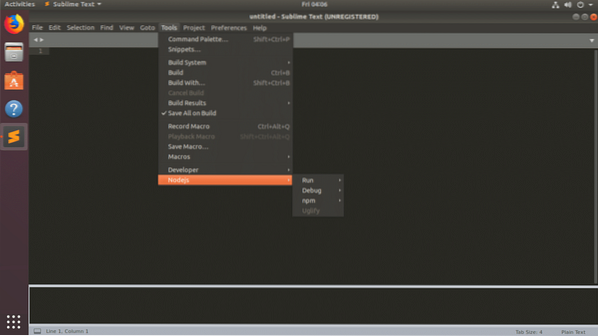
Ta bort sublima textpaket med paketkontroll:
Du kan också ta bort Sublim text paket som du har installerat med Paketkontroll.
Öppna precis som tidigare Paketkontroll och klicka på Paketkontroll: Ta bort paketet som markerat i skärmdumpen nedan.
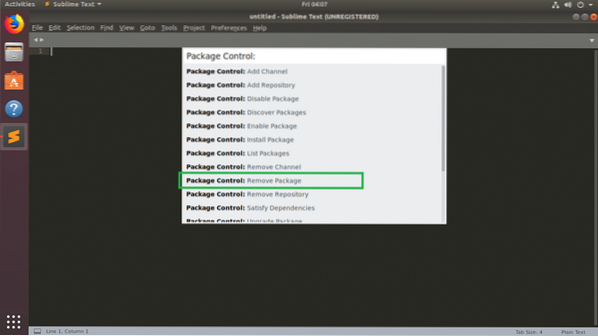
Du borde se en lista över Sublim text paket som du har installerat. Klicka nu på någon av dem i listan. Det bör tas bort.
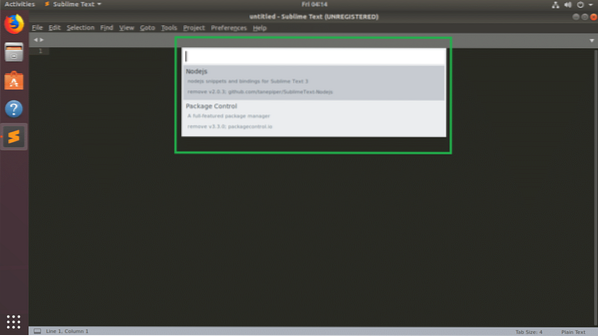
Det bör tas bort. I mitt fall är Nodejs paketet tas bort.
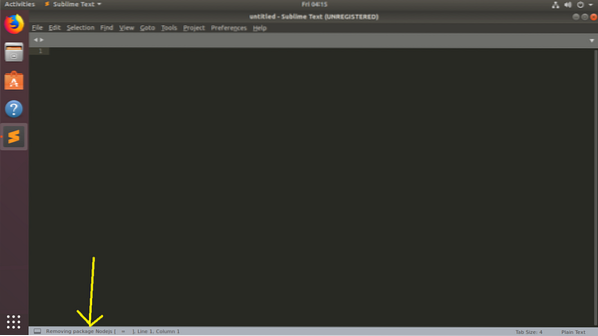
Det är så du klarar dig Sublim text paket med Paketkontroll. Tack för att du läste den här artikeln.
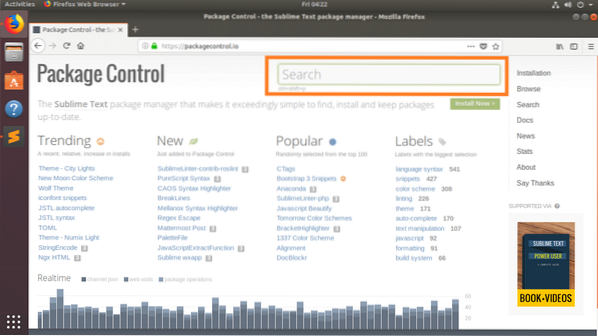
 Phenquestions
Phenquestions


